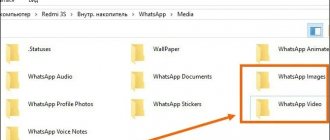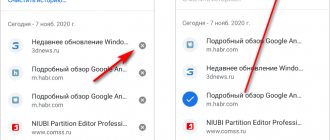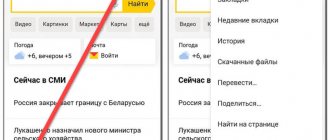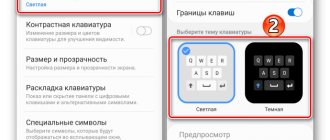Как очистить оперативную память на телефоне Андроид [освобождение ОЗУ]
Здравствуйте.
Вообще, Андроид достаточно «умная» система, и многие моменты в ней работают автоматически (чем существенно облегчают жизнь пользователям). Наверное, если бы это было не так, эта система не стала бы такой популярной!
Но, что касается использования оперативной памяти — то здесь не все так «гладко». Ряд приложений не закрываются после их использования, а просто сворачиваются и продолжают «кушать» память . Разумеется, может настать такой момент, когда памяти начнет не хватать и телефон (планшет) будет тормозить (очень заметно на старых аппаратах).
Именно поэтому, время от времени, рекомендуется освобождать ОЗУ (например, это будет весьма полезно перед запуском требовательных игр, редакторов и пр.) . Прирост в отзывчивости и производительности (после этой операции) особенно чувствителен на не очень мощных аппаратах с небольшим количеством памяти.
В этой заметке приведу несколько наиболее простых способов выполнения этой задачи. И так.
Способы освободить оперативную память [Андроид]
#1 — через встроенную функцию
Практически во всех версиях Андроид, чтобы закрыть все открытые приложения (а значит и высвободить ОЗУ), достаточно сначала нажать на кнопку «☐», а затем на значок корзины. После, всё, что было открыто и активно работало, будет закрыто и часть памяти станет свободна.
Просмотр активных приложений
Как это выглядит на Андроид 5.0 — представлено на скрине ниже.
Закрыть все активные приложения / Андроид 5.0
На Андроид 8.0. все выполняется аналогично: только система в конце операции еще и сообщит о том, сколько памяти было высвобождено.
Освобождено 777 МБ памяти (свободно 2,88 ГБ памяти) / Андроид 8.0
#2 — через меню настроек
В Андроид через меню настроек можно просмотреть все активные (т.е. работающие в настоящее время) приложения, и часть из них (которые не нужны) — закрыть! Благодаря чему, можно сэкономить толику оперативной памяти.
Делается это достаточно просто. Сначала открываем настройки Андроид раздел «Приложения» .
После переходим во вкладку «Работающие» : должен появиться список работающих приложений. Далее просто смотрите, какие из них больше всего расходуют память и закройте те, которые вы не используете. Ниже на скрине представлен пример (на Андроид 5.0), как за 2 клика было освобождено
Пример освобождения ОЗУ / Андроид 5.0 / Кликабельно
На Андроид 8.0, кстати, есть даже более удобная вкладка: «Настройки/Память/Память/Использование памяти приложениями» (см. скрин ниже).
Использование памяти приложениями (Андроид 8.0) /Кликабельно
В ней представлены все приложения, которые использовали ОЗУ в последние 3, 6, 12 часов (причем, список можно отсортировать от большего к меньшему). Ознакомившись с этим списком, достаточно быстро можно оценить, что стоило бы закрыть (например, если у вас не хватает памяти — то, наверное, не стоит держать работающими 2 браузера, 2 ПО для отслеживания погоды и пр.) .
#3 — с помощью спец. приложений для ускорения
Не могу не отметить, что сейчас есть сотни самых разных приложений для оптимизации и ускорения работы телефона (планшета, да и др. устройств на Андроид). Одна из основных функций у этих устройств: освобождение оперативной памяти, удаление временных и мусорных файлов, чистка кэша и т.д.
У меня на блоге, кстати говоря, уже была заметка по этой теме (ссылка ниже).
Рекомендация!
Например, приложение AMC Cleaner за 2-3 клика пальцем по экрану способно не только высвободить ОЗУ, но и очистить устройство от мусора, оптимизировать нагрузку на ЦП (за счет чего снизить его температуру). Скрины приведены ниже.
Высвобождено 113 МБ ОЗУ / AMC Cleaner
Кроме того, кстати, AMC Cleaner позволяет найти различные дубли и не используемые картинки, фото, музыку и пр. файлы. Порой, речь может идти на гигабайты!
Очистка повторных и ненужных картинок / AMC Cleaner
Кстати, аналогов у того же AMC Cleaner хватает. Весьма неплохой функционал у еще одного приложения из этой категории: Clean Master (очень знаменитая программа, более 100 млн. пользователей по всему Миру!) .
Позволяет быстро навести порядок на телефоне: повысить безопасность, удалить мусор, охладить ЦП и пр. Скрины работы представлены ниже.
Clean Master — скрины работы приложения
На этом пока всё. Дополнения по теме приветствуются.
Источник: https://ocomp.info/kak-ochistit-ozu-na-android.html
Как очистить оперативную память (ОЗУ) на Android смартфоне
Используя большое количество программ и приложений внутренняя оперативная память на Android устройствах заполняется запущенными приложениями, активными процессами из-за чего телефон или планшет становится менее отзывчивым, начинает тормозить и нагреваться. Чтобы ускорить работу Android девайсов нужно очистить оперативную память.
Оперативная память или ОЗУ — означает оперативное запоминающее устройство, на английском RAM: Random Access Memory что в переводе память с произвольным доступом.
Устранение вирусов
ОС Android имеет открытый код, то есть софт для нее могут писать любые разработчики. Это имеет свои плюсы, но также есть серьезный минус – вирусы. Порой аппарат глючит именно из-за них, при том, что раньше все было нормально.
Чтобы избавиться от вирусов, понадобится установка антивируса. Эффективные – Касперский и Нод 32, но это платные приложения с бесплатным месячным пользованием в качестве пробного периода. Если нужно почистить систему лишь один раз, то можно поставить что-то из них, почистить систему, а после удалить. Лучше всего купить годовую подписку, это убережет от вирусов в будущем.
Среди бесплатного софта можно выделить 360 Security и Dr.Web light. Для работы с ними потребуется просто поставить приложение на девайс и согласиться с политикой использования. После потребуется полное сканирование системы, что займет некоторое время.
Как очистить ОЗУ на Андроид
Очистить оперативную память на Андроиде можно несколькими способами:
- При помощи внутренних настроек.
- При помощи внешних приложений и утилит.
Вы можете выбирать для себя наиболее подходящий, сами решите что для вас будет удобнее.
Очистка оперативной памяти с помощью внутренних настроек
Для того чтобы очистить ОЗУ на Android, необходимо закрыть все приложения и программы которые работают в фоновом режиме и заполняют оперативную память устройства своими процессами.
Выполните следующие шаги для очистки ОЗУ на Андроиде:
- Откройте приложение «Настройки» на телефоне или планшете.
- Далее перейдите в раздел настроек «Приложения»
- Переключитесь в подраздел «Работающие» (в вашей версии этот пункт может назваться «Запущенные» или «Выполняется».
- Посмотрите сколько внутренней памяти съедает то или иное приложение и выберете которое вам не нужно.
- Кликнув по пункту приложения или утилиты, нужно нажать на кнопку «Остановить».
Таким образом, останавливая работу не нужных приложений, вы будете очищать ОЗН на Андроид.
Также много места во внутренней, занимает кеш приложений, его также нужно очистить, кнопка для «Удаление кеша» находится как правило рядом с кнопкой «Остановить». Более подробнее о том что такое кеш и зачем нужно очищать кеш на Android устройствах в нашей публикации в блоге.
Быстрой способ: чтобы закрыть все открытие приложения которые находятся в фоновом режиме:
- Нажмите на навигационную кнопку «Домой» (значок квадрат)
- Далее откроются меню многозадачности с запущенными приложениями на устройстве.
- Смахните все вкладки-страницы чтобы закрыть приложения.
Очистка оперативной памяти с помощью сторонних приложений
Приложения из Google Play также могут эффективно удалять кеш и закрывать фоновые приложения на Android. Можно выбрать целый комбайна по функциональности типа: Clean Master в котором по мимо очистки кеша, закрытии ненужных программ на устройстве и удаление другого мусора есть еще встроенный анитвирус для Android или CCleaner
Как удалить историю и кэш
История браузера мизерно влияет на занимаемую память, но для полного очищения ее тоже нужно удалять.
Как очистить историю на планшете:
- в Google Chrome перейти в меню, нажать на пункт “История” и тапнуть на надпись “Очистить историю”;
- в Mozilla Firefox открыть меню, перейти в “Параметры” и выбрать надпись “Удалить мои данные”;
- в Яндекс.Браузер выбрать символ с тремя точками, перейти в “Настройки”, открыть вкладку “Конфиденциальность” и выбрать “Очистить данные”.
Также в браузерах и большинстве приложений есть кэш. В кэш памяти хранятся временные файлы, которые нужны для быстрой загрузки чего-либо.
Например, это данные для авторизации в социальной сети и изображения часто посещаемых групп. Кэш приложений очищается либо с помощью программы, либо вручную.
Инструкция как очистить кэш вручную:
- Перейти в Настройки.
- Открыть раздел “Все приложения” (“Приложения”).
- Выбрать программу, кэш которой нужно удалить.
- Нажать на надпись “Очистить” или “Очистить кэш”.
Рекомендуется удалять кэш социальных сетей, мессенджеров и браузеров.
Способы работы с ОЗУ
В каждом мобильном устройстве предусмотрены инструменты для очистки оперативной памяти, которые в зависимости от модели и версии прошивки могут отличаться. Есть, впрочем, и общие возможности, которые имеются на любых Android-гаджетах. Перечислим основные способы освободить ОЗУ:
- Через настройки.
- Через диспетчер задач.
- Остановка фоновых приложений (в “Диспетчере приложений”).
- Встроенные функции очистки, которые имеются на версиях Android 7 и выше.
Каждый из способов имеет свои варианты.
Через настройки устройства
Каждый Android-девайс имеет встроенные инструменты для освобождения ОЗУ, которые расположены в “Настройках”:
- Открываем “Настройки” устройства.
- Находим пункт «Диспетчер приложений» или «Приложения».
- В появившемся списке программ, установленных на телефоне, открываем каждое приложение и нажимаем кнопку «Остановить», чтобы утилита прекратила свою работу и выгрузилась из оперативной памяти.
- На более новых устройствах дополнительно в разделе «Оперативная память» кликаем «Меню» (или зажимаем и удерживаем кнопку «Назад» до появления дополнительного меню). Затем тапаем на кнопку «Остановить».
Это не самый удобный и быстрый способ, поэтому переходим к следующему.
Встроенные функции автоматического освобождения ОЗУ
Каждый гаджет с операционной системой Android имеет такую функцию, как автоматическая очистка RAM. Речь идет о “Диспетчере задач”. С его помощью можно закрыть фоновые приложения. Для этого:
- Нажмите и удерживайте кнопку «Домой» до появления нужного меню. Здесь будут отображены все работающие в данный момент приложения. Закройте их – просто смахните влево или вправо.
- На некоторых моделях телефонов для вызова “Диспетчера приложений” предусмотрена соответствующая сенсорная кнопка, которая располагается слева или справа от клавиши «Домой» и имеет вид двух прямоугольников (один за другим). При нажатии на эту кнопку также открывается окно, в котором отображены все запущенные процессы. Смахните их влево или вправо, чтобы остановить.
Это основной и самый быстрый способ остановить работу фоновых программ и освободить оперативку. Он подходит для любых типов устройств – телефонов и планшетов.
Отключение системных программ
Многие утилиты работают в фоне постоянно. Они нужны для корректной работы операционной системы, поэтому не отображаются в “Диспетчере”. Однако не все обязательны, некоторые можно отключить.
Итак, чтобы остановить системное приложение, потребуется:
- Открыть настройки и перейти в раздел «Приложения».
- В дополнительном меню выбрать «Показать системные».
- Найти ненужные программы, открыть их и кликнуть «Остановить».
Важно учесть, что после перезагрузки эти программы снова запустятся и останавливать их работу придется заново. Данный вариант стоит использовать только в крайнем случае – если слишком быстро заполняется оперативная память и ни один из способов очистки не помогает.
Использование встроенной утилиты
На устройства с Android , начиная с 7 версии, предусмотрена специальная утилита автоматической оптимизации, которая предусматривает очистку ОЗУ. Она значительно упрощает оптимизацию функционирования системы. Чтобы активировать опцию, необходимо:
- Открыть настройки устройства.
- Перейти в раздел «Оптимизация».
- Если после сканирования система подсказывает, что требуется разгрузить оперативку, – нажать «Очистить». Фоновые программы будут закрыты автоматически.
Это встроенная автоматическая очистка RAM, которая, как уже упоминалось, имеется в большинстве современных смартфонах с версией Android 7 и выше. С ее помощью легко ускорить устройство.
Типы кэша
Мы выделяем три вида кэш-файлов, которые встречаются на мобильных устройствах Honor и Huawei:
- кэш приложений пользователя;
- Dalvik-cache.
- системный cache системных программ.
Первый появляется на устройстве параллельно с работой софта. Его лучше удалять, если длительное время вы не запускали источник файла. Второй тип нет смысла удалять, потому что моментально происходит возвращение. В системные софты и их компоненты также не стоит лезть, поскольку это приводит к сбоям в функционировании устройства.
Очистка ОЗУ с помощью специального приложения
Если вышеуказанные способы по каким-то причинам не сработали, поможет универсальный метод – использование стороннего приложения. Таких программ довольно много, но наиболее эффективны следующие:
Скачать их можно бесплатно в Play Market. Эти утилиты имеют широкий набор функций и помогают быстро оптимизировать работу устройства. После запуска приложение сканирует смартфон и предлагает варианты действий. Остается выбрать очистку ОЗУ. Также названные программы работают с внутренней памятью, переносят утилиты и игры на SD-карту, следят за работой батареи и многое другое.
Стоит отметить, что эти утилиты имеют и негативное влияние на работу системы. Они всегда функционируют в фоне, чтобы постоянно сканировать систему и вовремя производить оптимизацию. Это занимает много ресурсов, поэтому девайс начинает “тормозить”, сокращается автономность его работы. Пользоваться дополнительными приложениями стоит только в случае, если в вашем устройстве нет встроенных инструментов для чистки памяти.
Очистка содержимого папки Download (Загрузки)
На каждом Андроид-телефоне присутствует папка для загрузок, в которой хранится всё, что вы загружаете из Интернета. Такая папка подчас может занимать много места, потому что всякий раз, когда нам нужно загрузить какие-либо медиа или apk-файлы, мы просто загружаем их, инсталлируем, и потом забываем о них. Таким образом, в данной папке может скопиться много файлов, замедляющих работу нашего телефона.
Для очистки памяти Андроид от ненужных файлов выполните следующее:
- Запустите ваш файловый менеджер (программу для просмотра содержимого памяти телефона);
- Перейдите во внутреннее хранилище (Internal storage) и найдите там папку «Download»; Просмотрите содержимое папки Download
- Просмотрите список всех имеющихся там папок и файлов, и удалите ненужные.
Данные хранящиеся в этой папке часто представляют собой скрытые данные, остающиеся незамеченными.
Как очистить оперативную память на Android-смартфоне
Большинство устройств среднего и высокого ценового диапазона, выпущенные за последние пару лет, имеют в районе 4 гигабайт оперативной памяти. Если, конечно, мы не будем принимать во внимание флагманы вроде OnePlus 7 Pro или Galaxy Note 10 Plus, где может быть установлено сразу 12 гигабайт. Но обозначенных выше 4 гигабайт может уже не хватать. А значит, нужно искать способы оптимизировать работу смартфона и очистить оперативную память устройства.
Освободив оперативную память, вы заставите смартфон работать быстрее
Узнайте, какие приложения расходуют вашу оперативную память
Вы можете сделать это с помощью инструмента управления оперативной памятью, который дебютировал еще в Android 6 Marshmallow. Для этой версии Зеленого Робота перейдите в раздел «Настройки» — «Память». Начиная с Android 8 Oreo, нужные нам опции спрятаны внутри параметров разработчика. Чтобы разблокировать их, перейдите в «Настройки» — «О телефоне», затем найдите номер сборки и нажмите на него семь раз. Возвращайтесь на пункт назад и открывайте «Параметры разработчика» — «Память».
Тут вы можете увидеть использование приложениями оперативной памяти за последние три часа или за последний день. Тут же вы можете получить полную разбивку на то, какие приложения используют больше всего «оперативки». Это поможет вам идентифицировать программы, «сжирающие» память, и заменить их более эффективными альтернативами. Кстати сказать, о различных альтернативных и функциональных приложениях мы регулярно сообщаем на страницах нашего сайта. Поэтому подписывайтесь на нас, чтобы ничего не пропускать.
Как использовать меньше оперативной памяти
Когда вы работаете с телефоном, у которого мало оперативной памяти, вы можете повысить производительность, пытаясь ограничить объем используемой памяти. Это не всегда легко. Такие приложения, как Facebook являются печально известными «обжорами». Но если нет альтернативы, то есть и другие шаги, которые вы можете предпринять.
Сократите количество используемых домашних экранов и не используйте живые обои или слишком много виджетов, которые постоянно обновляются, а также удалите приложения, которые вам больше не нужны. Если с живыми обоями и экранамы все ясно, то причем тут программы, которые вы не используете?
Все просто: множество приложений даже несмотря на то, что они не запущены, имеют какие-то процессы, которые «висят» в памяти и занимают там место. Если программу нельзя удалить (это часто происходит с предустановнеллымим приложениями), то их можно отключить. Переходите в «Настройки» — «Приложения и уведомления» — «Просмотреть все приложения». Тут найдите нужное приложение и нажмите «Отключить».
Источник: https://androidinsider.ru/polezno-znat/kak-ochistit-operativnuyu-pamyat-na-android-smartfone.html
Андроид. Недостаточно свободной памяти: Видео
Сегодня представлено несколько методов очистки операционной памяти на Андроиде:
- Первый способ очистки – это закрытие служб при помощи системных инструментов. С недавнего времени почти все производители устройств, включают в свое программное обеспечение отдельную службу, которая именуется как «Clean». Включив утилиту, произойдет отключение всех неиспользуемых программ.
Второй метод – использование внутренних настроек. Для это зайдите в это меню, далее перейдите в приложения и выберите раздел «Выполняются». Данный раздел на каждом устройстве может именоваться по разному, но смысл не меняется.
В этом разделе будет показана информация о количестве затраченной памяти на обработку данных, а также количество свободной памяти. В списке будут показаны все программы, доступные для отключения, а также утилиты, которые важны для стабильной работы устройства. После этого можно пройтись по списку и отключить те, которые не используются в данный момент. Некоторое количество памяти будет освобождено для работы.
- Третий способ – использовать приложение, доступное для загрузки на Google Play. Этим продуктом является Clean master . Утилита является одной из самых лучших в своем сегменте и выполняет поставленные задачи на 100 баллов. После установки и последующего запуска перед вами отобразится следующее меню.
В нем будет показана вся информация о доступной постоянной и оперативной памяти. Если тапнуть на ОЗУ, то на экране всплывет еще один раздел описания, а в верхней части будет показано количество, которое доступно для освобождения.
Если тапнуть на клавишу «Ускорить» то начнется процесс очистки кэша и отключение неиспользуемых процессов. С функционалом данной утилиты можно будет освободить и флеш память: нужный раздел можно выбрать на заглавной странице программы.
Чистка программной части устройства, а в особенности ОЗУ памяти, является очень обязательной процедурой, если вы хотите, чтобы устройство работало исправно долгие годы. Данная чистка дает возможность не только оптимизировать систему в целом, но и увеличить срок службы устройства и время его автономной работы. Если в прошлом при включении больших приложений или даже самой обычной загрузке страницы в браузере, смартфон начинал тормозить, то после очистки ошибка исчезает.
Из ранее описанных способов самым результативным можно считать использование утилиты Clean Master, но если вы не обладаете выходом в сеть, но желаете заняться чисткой устройства, то можно обойтись и встроенными службами. Однако нужно учитывать, что отключение некоторых служб может привести к ошибкам в работе Андроид. Правда, в недавних обновлениях разработчики урезали полномочия пользователя отключать те или иные процессы.
Источник: https://top-androidd.ru/1882-kak-legko-osvobodit-operativnuyu-pamyat-na-android.html
Как освободить оперативную память (ОЗУ) на Android
Автор: Амиль | Дата публикации: 10-01-2018 | В разделе: Андроид инструкции
Оперативной памяти много не бывает и это утверждение чувствуют на себе даже владельцы мобильных устройств под управлением операционной системы Андроид с установленными 3 и более Гб ОЗУ. Те же, кто использует менее производительные девайсы с 1-2 Гб оперативной памяти начинают замечать замедление работы практически сразу после начала активного использования устройства.
Причина проблемы быстрого расходования оперативной памяти заключается в том, что практически любое запущенное приложение остается полностью или частично в ОЗУ, даже если вы выходите из него. Так, запустив проверку почты, мессенджер, браузер или игру, вы занимаете этими приложениями оперативную память. Сделано это для того, чтобы ускорить последующие запуски приложений, сделать более быстрым переключения между ними. Но на практике часто происходит наоборот, поэтому даже мощные смартфоны и планшеты при активном использовании начинают работать все медленнее.
При этом, очистить память не получится даже перезагрузкой или выключением устройства, поскольку часть ОЗУ заполняется вновь данными ранее запущенных приложений. Рассмотрим несколько вариантов решения этой проблемы и ускорения работы устройства. Сразу нужно предупредить, что выбранные действия придется повторять всякий раз, когда устройство замедляет свою работу.
Какие программы засоряют планшет
Нехватка памяти – самая частая причина, из-за которой устройство начинает плохо работать.
Различные мессенджеры, социальные сети, почтовые клиенты, а также многие другие оставляют много лишнего на планшете, заставляя его со временем замедлять скорость работы. Чтобы этого не допускать, необходимо регулярно очищать память от мусора таких приложений.
Очистка планшета от мусора
К мусору относятся уже ненужные данные, хранимые в кэше. Эти данные программное обеспечение создаёт и сохраняет в памяти устройства, чтобы в следующий раз получить к ним доступ быстрее. Часто эти данные не удаляются в процессе закрытия программы, а накапливаются в основной памяти устройства, замедляя таким образом его работу. Мусором также является история браузеров и поисковых запросов. А после удаления программного обеспечения на планшете могут оставаться его остаточные файлы, которые тоже являются ненужными. Для корректной работы гаджета эти данные необходимо своевременно удалять.
Есть несколько способов, как можно почистить планшет от такого мусора.
Очистка ОЗУ от ненужных приложения в Андроид
Первый и самый простой способ очистки ОЗУ от уже якобы закрытых программ, это использование менеджера приложений. Он появился в пятом Андроиде, вызывается в разных устройствах по-разному, например, удержанием кнопки «Домой», тапом по «Меню» на главном экране или настраиваемой кнопкой. После запуска менеджера пользователь видит на экране образы экранов ранее открытых приложений. Очистка памяти в этом случае может производиться:
Выборочно, свайпом ненужного приложения в сторону или вверх.
Целиком, если это позволяют возможности редакции операционной системы и конкретного девайса. В этом случае, например, в смартфонах под управлением оболочки MIUI достаточно нажать на крестик внизу образов приложений, чтобы удалить их данные из ОЗУ.
Что это такое и на что расходуется
Внутренняя память — это место, где хранятся файлы. Среди них могут быть:
- изображения;
- программы и игры;
- музыка;
- видео.
Память устройства сродни SD-карте. Это хранилище, где содержатся файлы из разных категорий. Оно может быть разного размера. Все зависит от производителя и конкретной модели. Обычно ее размер не превышает 4 ГБ.
Такого объема может оказаться недостаточно для хранения файлов. В этом случае производители рекомендуют покупать SD. Ее объем — от 4 Гб до 64.
Чтобы проверить остаток, нужно действовать в следующем порядке:
Открыть настройки. Зайти в раздел «Опции». Перейти в «Приложения», где находится основная информация о скачанных программах. Обратить внимание на данные, посмотреть на раздел «Доступное место». По-английски он называется Available space.. Проверка памяти в устройстве
Проверка памяти в устройстве
Встроенная утилита Android 7.0 и выше
Начиная с 7-ой версии Андроид, в системе появилось дополнительное приложение, получившее название «Безопасность». Это набор утилит для управления безопасностью и оптимизацией устройства. Здесь в аспекте экономии ОЗУ нас интересуют два режима:
Ускорение – где можно одной кнопкой освободить оперативную память от данных запущенных приложений. Можно очистить все данные, а можно выборочно выгрузить приложения из памяти.
Разрешения – режим, где следует зайти в пункт «Автозапуск», и запретить запуск приложений, которыми вы пользуетесь изредка. Например, если вы не пользуетесь Фейсбуком для связи, а лишь изредка просматриваете страницу, нет смысла разрешать ему автозагрузку и, тем самым, занимать память даже если вы им не пользовались.
Типы кэша
Мы выделяем три вида кэш-файлов, которые встречаются на мобильных устройствах Honor и Huawei:
- кэш приложений пользователя;
- Dalvik-cache.
- системный cache системных программ.
Первый появляется на устройстве параллельно с работой софта. Его лучше удалять, если длительное время вы не запускали источник файла. Второй тип нет смысла удалять, потому что моментально происходит возвращение. В системные софты и их компоненты также не стоит лезть, поскольку это приводит к сбоям в функционировании устройства.
Освобождение памяти при помощи сторонней утилиты
Для владельцев смартфонов, которые хотят иметь возможность в любой момент очистить оперативную память, на версиях ниже Андроид 7.0 оптимальным вариантом борьбы с мусором памяти можно назвать приложение Clean Master. Скачиваем приложение:
Для очистки памяти потребуется зайти в приложение и выбрать режим «Ускорение телефона», после чего очистить ОЗУ от всех приложений или выборочно. Также приложение создает на экране ярлык, нажатие на который очищает память без лишних вопросов.
Обратите внимание, что Clean Master является набором инструментов, который сам по себе замедляет работу устройства, поэтому необходимо пройтись по настройкам и отключить ненужные вам инструменты.
Источник: https://droidway.net/390-kak-osvobodit-operativnuyu-pamyat-ozu-na-android.html
Что нужно сделать в первую очередь
Регулировать степень чистоты гаджета можно самостоятельно, производители мобильных устройств на базе этой ОС не препятствуют свободному вмешательству владельца в систему.
- Необходимо зайти в меню и выбрать позицию «Настройки» .
- Найти пункт «Приложения» .
- Нажать на любом из них и изучить информацию о программе. Позиции, которые интересуют пользователя – сколько «весит» приложение, какую часть памяти занимают его кэш (Cache) и общие данные (Data).
- Почистить их.
Удалять ненужные компоненты на Андроиде не очень удобно, львиную долю свободного времени пользователь будет чистить свое устройство, постоянно искать, что именно мешает его девайсу работать как в первый день после покупки. Вместо владельца регулярно очищать память от мусора могут автоматические программы.
Они не только следят, чтобы в оперативной памяти находилось достаточное количество места для ее полноценной работы, но и предлагают комплексные решения распространенных проблем. К примеру, программы осуществляют функцию мониторинга батареи, помогают экономить заряд, выводят на дисплей подробную сводку о текущем состоянии операционной системы. Для пользователя такой подход более чем удобен. Для профилактики такого «чистильщика», занимающего минимум места, необходимо запускать хотя бы один раз в неделю.
Clean Master — самая популярная программа
Наиболее популярным в силу высокой функциональности является приложение Clean Master.
Оно сканирует все отделы операционной системы после запуска. Это файлы КЭШ, cookie (куки), файловый менеджер, история загруженных страниц браузера. Простой и понятный интерфейс позволяет запустить программу сразу после скачивания, не тратя время на ее изучение
Особое внимание уделяет файлам, не относящимся ни к одному из приложений, не используемым в процессе эксплуатации смартфона, вес которых превышает 10 Мб
Среди преимуществ «чистильщика» пользователи выделяют:
- наличие отдельного виджета, выносящегося на панель рабочего стола;
- позиция «Ускоритель» дает возможность закрывать запущенные процессы, которые не нужны на данный момент;
- утилита предоставляет информацию о смартфоне (температура процессора – чем она ниже, тем быстрее работает гаджет, количество ПЗУ и ОЗУ и другие данные).
В бочке программного «меда» есть и небольшая ложка «дегтя» — это реклама, всплывающая в самый неподходящий момент, а также необходимость получения рут-прав для полноценного функционирования программы. В остальном, пользоваться Клин Мастером удобно, после запуска в меню выбрать позицию «Мусор» — «Очистить» и через несколько минут смартфон станет как новенький.
Другие программы для очистки Андроида
Есть еще несколько программ для чистки мобильных устройств, не уступающих предыдущему варианту.
Информация храниться в интернете, а не в памяти устройства. Не стоит переживать за ее сохранность, разработчики гарантируют полную конфиденциальность. Для того, чтобы просмотреть личные файлы или скачать их на телефон, достаточно иметь доступ к Интернету и не забыть пароль учетной записи.
Очень часто пользователи у которых имеется смартфон Android или планшет, сталкиваются с проблемой засорения памяти на своем устройстве. Поэтому мы попробуем разобраться, как очистить память Android от мусора, и освободить место. Для очистки мы будем использовать программу, которая может сама определить какие файлы являются «не нужным мусором» на вашем телефоне. Называется утилита — . Но к ней мы вернемся чуть попозже. Задумать о очистке памяти на своей Android гаджете нужно когда вы получаете системные сообщения такого типа «Внутренняя память телефона заполнена». Это и есть сигнал после которого надо начать вычищаться ненужно или устаревшее со своего планшета или телефона. — это бесплатные программы для вашего телефоан Andorid, а также множество полезных и информативных статей.
Мы попробуем разобрать следующие вопросы в этой статье:
Как вы заметили, процесс чистки памяти на Андроид устройстве может состоять из нескольких этапов, которые помогут вашему гаджету обрести новое дыхание, и начать работать быстрее. Кстати если хотите для этого потребуется также провести несколько простых процедур с настройками.
Какие файлы хранятся и создаются в памяти устройства?
Для очистки ненужных и старых файлов вы можете подключить телефон с помощью USB кабеля, и в проводнике пройтись по папкам которые вы видите на экране:
Много места могут занимать основные папки с пользовательскими файлами:
- DCIM — фотоснимки сделанные на камеру
- Movies — видеофайлы
- Music — папка с музыкой
- Pictures — картинки загружаемые из интернета или просто сохраненные в галерее
- Media — различные медийные файлы